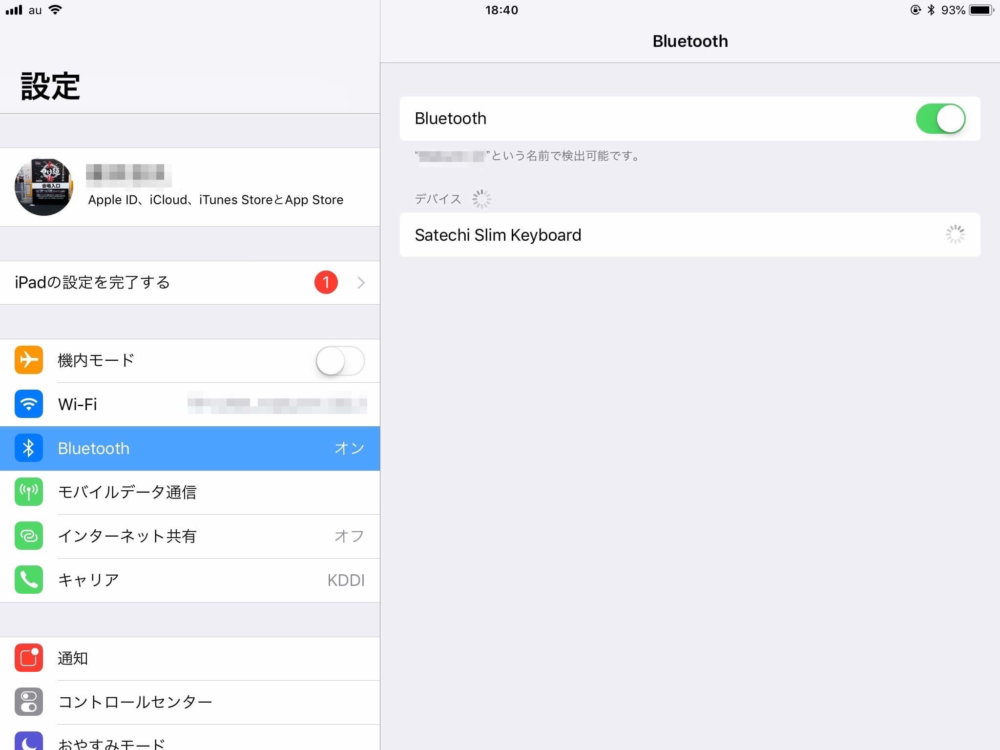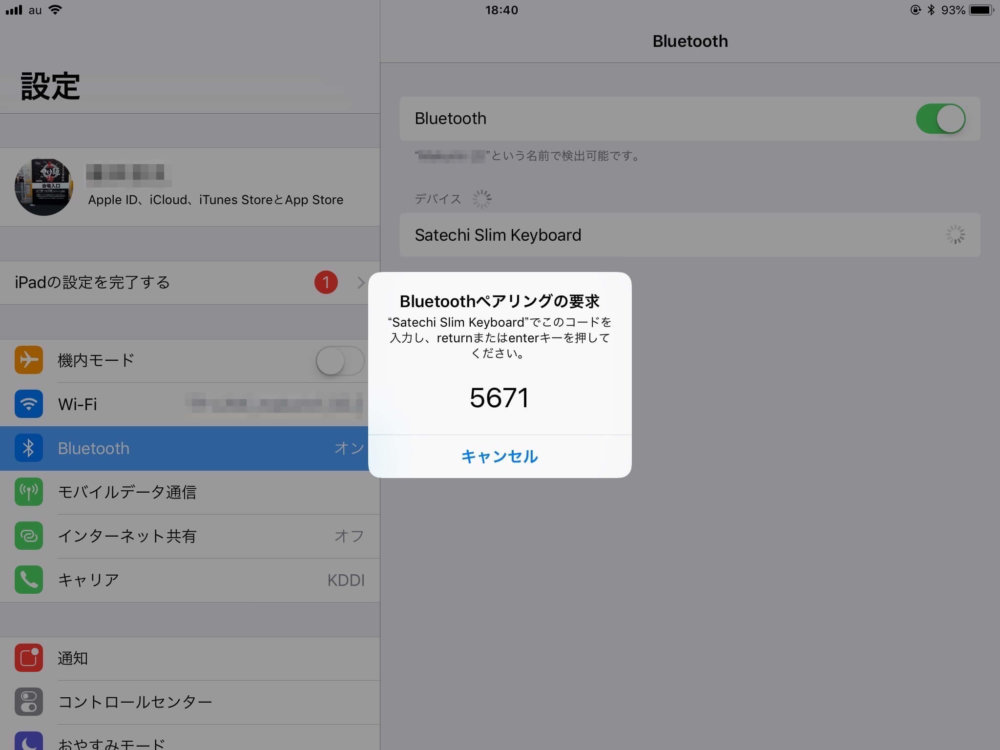どうも、Macユーザーのマクリン( @Maku_ring)です。
キーボードは仕事・作業の効率化を左右する重要な周辺機器。
中でもBluetoothで接続できるワイヤレスキーボードは、PCのみならずタブレットやスマホでも使え、活躍の機会が多いです。


キーのサイズや打鍵感といった実用性にくわえ、Apple製品と一緒に使っても違和感のないデザイン性も、キーボードの大事な要素です。
Satechiの「アルミニウムBluetoothスリムワイヤレスキーボード」が両者を高次元で両立しているキーボードでしたので、その特徴を紹介します。
本記事では「【Satechiスリムワイヤレスキーボードレビュー】Macにおすすめのアルミニウム製Bluetoothキーボード」について書いていきます。
タップできるもくじ
SatechiアルミニウムBluetoothスリムキーボードの外観と付属品
Satechi アルミニウムBluetoothスリムワイヤレスキーボードは、Bluetooth機器に対応した英語(US)配列のワイヤレスキーボードです。
外装はつや消しのアルミニウム仕上げで上質感があります。
背面はピアノブラック塗装となっており、これまた高級感を帯びています。


同梱品はキーボード本体にUSBタイプCケーブル、説明書です。
上面には電源スイッチと充電用のUSBタイプC端子が付いています。
エッジ部分はダイヤモンドカット加工されています。


Amazon購入画面で「6H52QQX6」を適用すると15%オフになる読者限定クーポン付き。
SatechiアルミニウムBluetoothスリムキーボードは軽量小型なのに打ちやすい
Satechi アルミニウムBluetoothスリムワイヤレスキーボードの重量は358gであり、Apple純正のMagic Keyboardよりさらに軽く仕上がっています(Magic Keyboardは381g)。


サイズは幅36.0 x 11.8 cmで、Magic Keyboardにちょうどテンキーを加えたサイズとなっています。
MacBook Proと比較しても若干大きいだけで、使い勝手とコンパクトサイズ性を両立した絶妙なサイズ感です。


キーボードの入力しやすさにおいて大事なのがキーストロークとキーピッチです。
- キーストローク キーの押し込み深さ
- キーピッチ キーとキーの間隔
僕の中では、キーストロークは1.5mm、キーピッチは2mmあれば、入力しやすいキーボードと位置づけています。


また、タイプ音もうるさくなくしっとりした押し込み感で、デザインだけでなく打鍵感も上質に仕上げられていました。
Amazon購入画面で「6H52QQX6」を適用すると15%オフになる読者限定クーポン付き。
SatechiアルミニウムBluetoothスリムキーボードは最大4台の端末が接続できる
Satechi アルミニウムBluetoothスリムワイヤレスキーボードは、4つのBluetooth端末切り替えボタンが付いています。
端末切り替えボタンの実用性はかなり高く、Bluetooth接続先をボタンだけで変えられるのが大変便利です。


僕が実際に、iPadとiPhoneで接続を切り替えてタイピングした様子を動画に収めました(我流のブラインドタッチですみませんw)。
こんな風にPC・タブレット・スマホと、ボタンごとに最大4台のBluetoothデバイスを割り当てて使えるので、僕のようなガジェット持ちでも困ることがありません。
Satechi アルミニウムBluetoothスリムワイヤレスキーボードは、機能性もよく考えられた一品です。
Amazon購入画面で「6H52QQX6」を適用すると15%オフになる読者限定クーポン付き。
SatechiアルミニウムBluetoothスリムキーボードレビュー│まとめ
本記事は「【Satechiスリムワイヤレスキーボードレビュー】Macにおすすめのアルミニウム製Bluetoothキーボード」について書きました。
Satechi アルミニウムBluetoothスリムワイヤレスキーボードは、デザイン性の高さにくわえ、入力性と機能性も兼ね備えた逸品です。
Apple Magic Keyboardの購入を検討されているならば、Satechiのほうが全ての面で少しずつ上回っているのでおすすめします。


どうも、マクリン( @Maku_ring)でした。
Amazon購入画面で「6H52QQX6」を適用すると15%オフになる読者限定クーポン付き。